QuickTime Player è il lettore multimediale predefinito su Mac. Nel corso degli anni, è stato aggiornato con funzionalità che migliorano l'esperienza dell'utente. Ma c’è ancora un problema in corso in cui QuickTime non può riprodurre file MP4 aperti. Anche se il formato è lo standard video ed è universalmente supportato, tende a non essere riprodotto sul lettore multimediale. Fortunatamente, qui puoi trovare le soluzioni per risolvere immediatamente il problema.
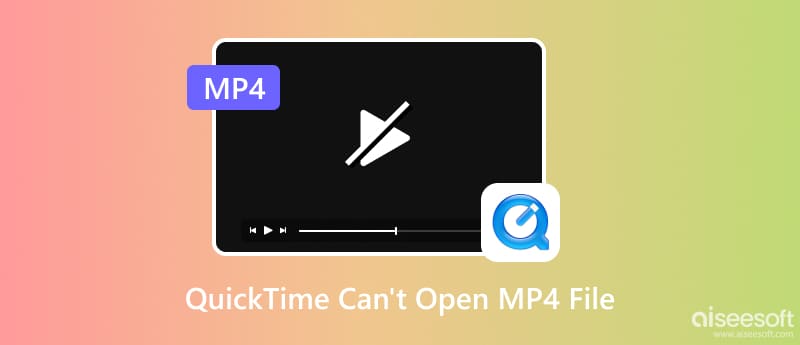
Potresti aver pensato che QuickTime non possa aprire file MP4 perché non è supportato. Ma potrebbero esserci altre cause che non ti consentono di riprodurre un video sul lettore multimediale. Per verificare quale può essere la causa, prova questi metodi efficaci.
La prima cosa che devi fare quando non riesci ad aprire MP4 con QuickTime è riavviare semplicemente il tuo dispositivo. Nella maggior parte dei casi, potrebbe verificarsi un'enorme quantità di informazioni, causando un errore nella riproduzione.
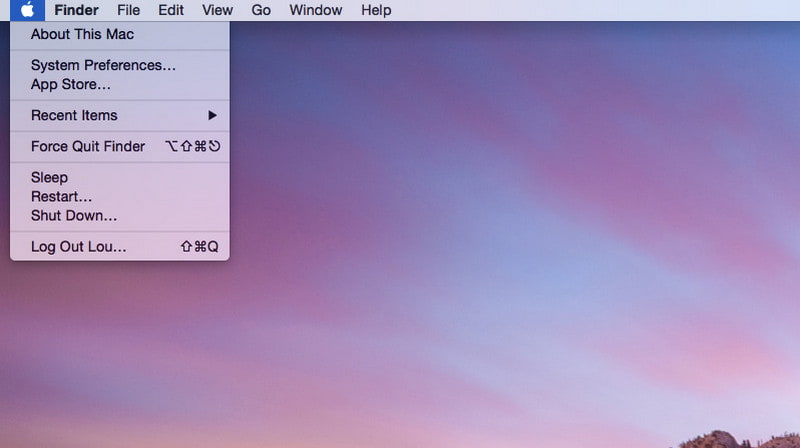
Un altro metodo per farlo è aggiornare il lettore multimediale. Un'app obsoleta è il motivo per cui QuickTime non può aprire un file MP4 nonostante sia supportato. Puoi farlo manualmente se l'opzione di aggiornamento automatico non è abilitata per ottenere il nuovo aggiornamento software.
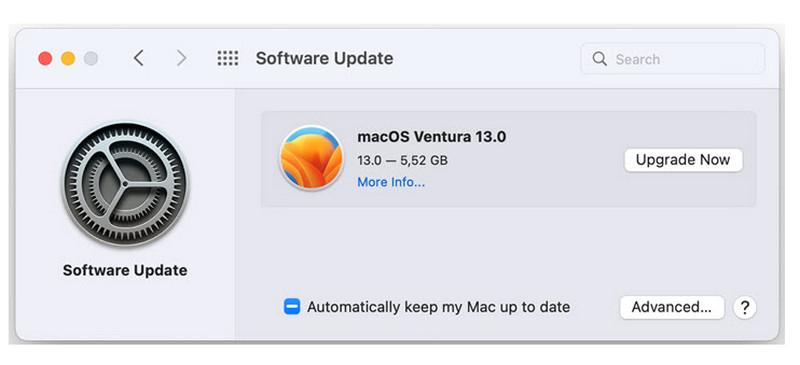
Dall'aggiornamento di macOS 10.13, sono presenti più codec non supportati dal Mac. MP4 è ancora un formato supportato per il lettore multimediale, ma può riprodurre solo file con codec H.264, MPEG-4 e H.265/HEVC. Inoltre, i codec audio sono raramente supportati all'interno della piattaforma. Puoi invece modificare i codec del file MP4 che il lettore QuickTime non aprirà. Qui puoi provare un convertitore online.
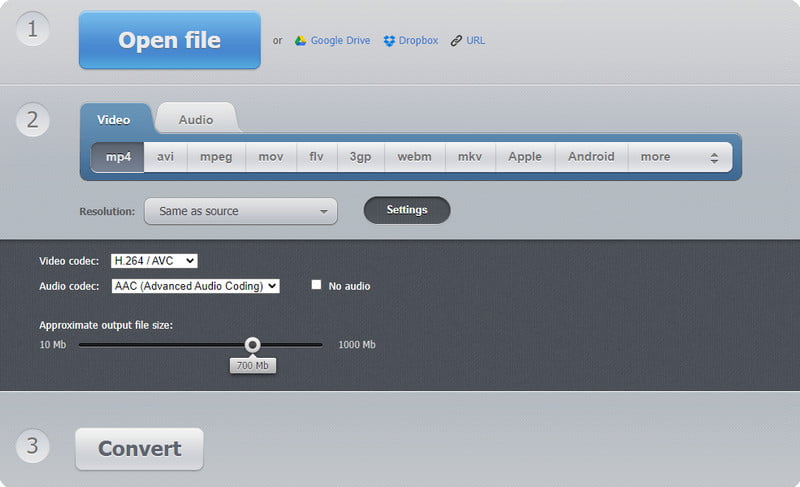
Se QuickTime non risponde in questo momento, prova Aiseesoft Blu-ray Player per riprodurre file MP4 senza sforzo. È uno strumento popolare disponibile su tutte le piattaforme, inclusi Mac e Windows, che supporta più di centinaia di formati video e audio. Anche se sembra semplice, offre ampio supporto per vari codec. Inoltre, rispetto ad altri lettori che hanno un ampio supporto per formati/codec video, Aiseesoft Blu-ray Player tende a consumare meno CPU. Inoltre, puoi scaricare lo strumento per provarne le funzionalità senza pagare. Approfitta di questo lettore multimediale AI per una riproduzione di alta qualità.

Scarica
Sicuro al 100%. Nessuna pubblicità.
Sicuro al 100%. Nessuna pubblicità.
Qual è la possibile soluzione per un video danneggiato? La soluzione più rapida è Riparazione video Aiseesoft, con il suo strumento di recupero professionale per riparare il file MP4 su QuickTime. Il programma è facile da usare e richiede solo il caricamento di un video di esempio contenente frame rate, qualità, risoluzione, proporzioni e altri elementi simili al video danneggiato. Può corrispondere al codec supportato sul lettore multimediale mentre si utilizzano i tasti di scelta rapida per apportare modifiche rapide. Inoltre, Video Repair supporta formati per il recupero video, come 3GP, MP4 e MOV.

Scarica
Sicuro al 100%. Nessuna pubblicità.
Sicuro al 100%. Nessuna pubblicità.
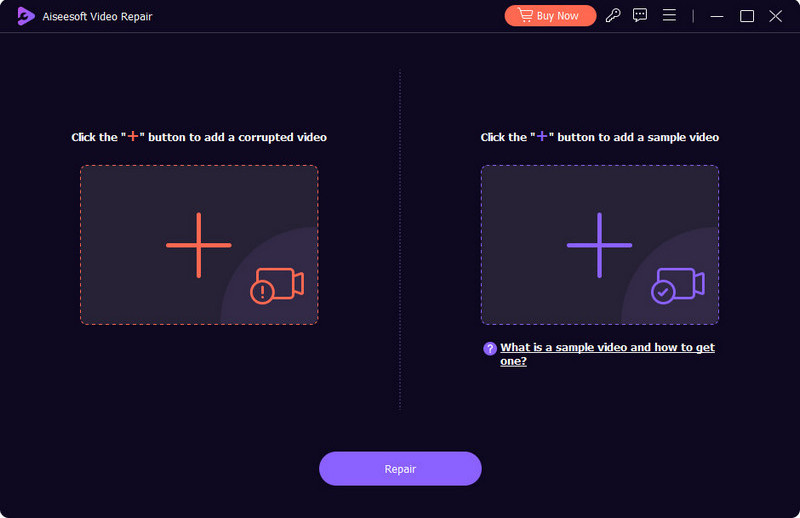
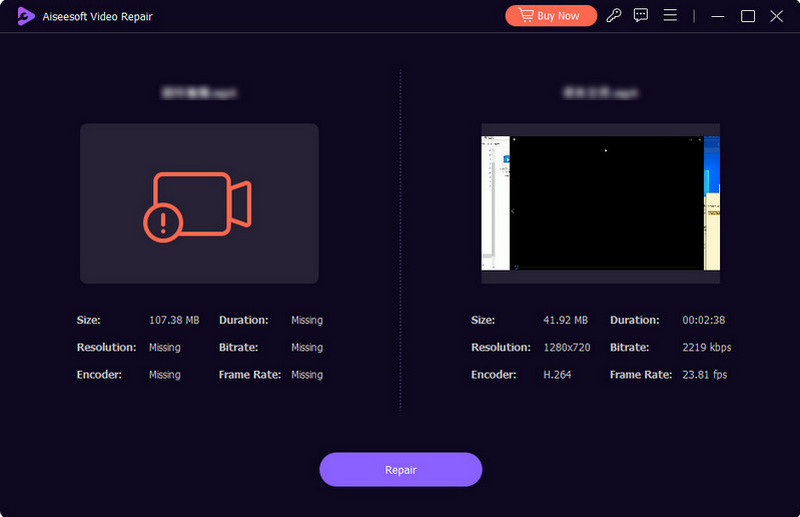
Fare un passo. Iniziare il processo facendo clic su Riparazione pulsante e attendere qualche minuto fino al termine. Controlla l'anteprima in tempo reale per vedere le modifiche. Infine, salva il video sul tuo computer facendo clic sul pulsante Salva.
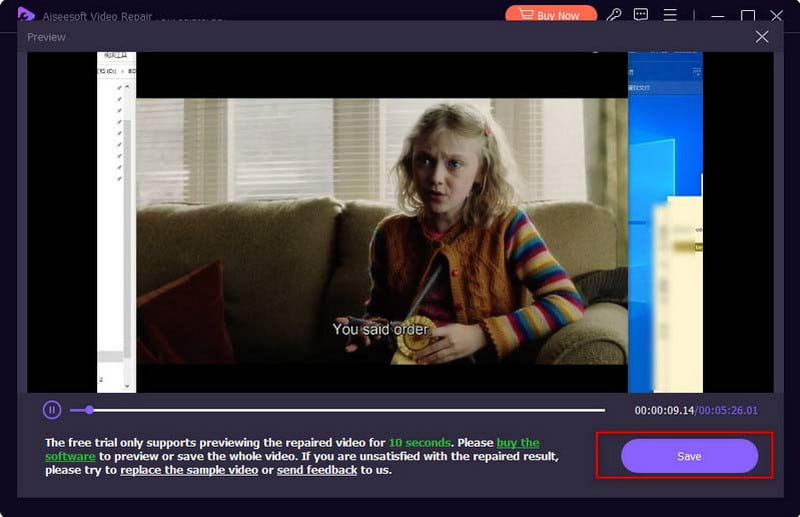
È meglio sapere quali formati supporta QuickTime per evitare errori durante l'apertura di un file. Naturalmente un contenitore è facile da distinguere, ma è necessario fare attenzione ai codec e ai componenti poiché potrebbero non essere supportati dal lettore multimediale. Consulta il seguente elenco di formati e codec che QuickTime può riprodurre su Mac:
Formati video:
AVCHD, MPEG (MPEG-4, MPEG-3, MPEG-2 e MPEG-1), 3GPP2, DV, AVI Motion JPEG e 3GPP.
Codec video:
H.264, H.263, H.26, DV, DVC Pro 50, MPEG-2, Motion JPEG, Foto JPEG e MPEG-4.
Formati audio:
WAV, AIFF, Core Audio, AU, MP3, iTunes Audio (ad esempio, .m4a, .m4p), AMR e SND.
Codec audio:
MP3, Apple Lossless, MPEG-4 Audio (AAC), HE-AAC, AMR a banda stretta e MS ADPCM.
MPEG-4 è uguale a MP4?
No. MP4 è un file contenitore digitale, mentre MPEG-4 è il sistema di codifica video standard, noto anche come codec. Il suo scopo è archiviare dati essenziali che possono essere utilizzati per i file MP4.
Come aprire un file non compatibile con il lettore QuickTime?
È meglio usare a convertitore video che può personalizzare le impostazioni. Alcuni componenti, come i codec, non sono supportati e, anche per QuickTime, può supportarne solo alcuni. Controlla i formati e i codec supportati per assicurarti che il video li contenga.
Perché QuickTime Player non riesce ad aprire il mio video?
Il problema varia in molte situazioni, ad esempio una versione software obsoleta, codec non supportati e un lettore multimediale che non risponde. È meglio utilizzare le soluzioni fornite in questo articolo.
Conclusione
Alla fine, hai trovato le migliori soluzioni per quando QuickTime non può aprire un file MP4. Esistono diverse cause del problema, ma puoi comunque risolverle con i metodi indicati. Sebbene la colpa sia del lettore multimediale, un video danneggiato è ancora una cosa da considerare. Ma Aiseesoft Video Repair può risolvere rapidamente qualsiasi problema sul video. Per un'alternativa al lettore multimediale, Aiseesoft Blu-ray Player è la scelta migliore. Fai clic sul pulsante Download per provare in prima persona questi strumenti di intelligenza artificiale!

Ripara i tuoi file video rotti o corrotti in pochi secondi con la migliore qualità.
Sicuro al 100%. Nessuna pubblicità.
Sicuro al 100%. Nessuna pubblicità.